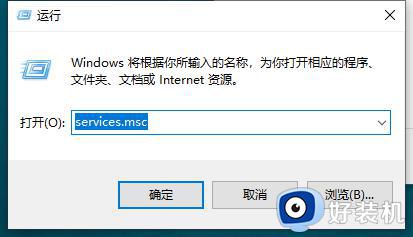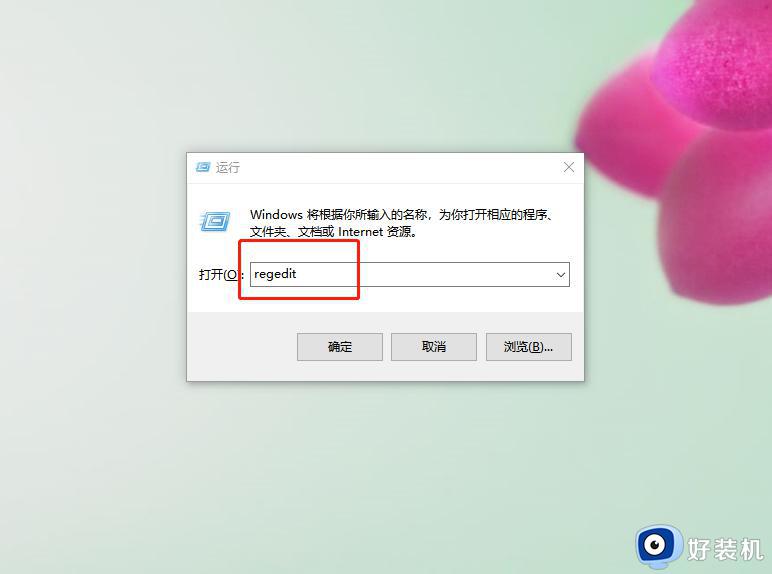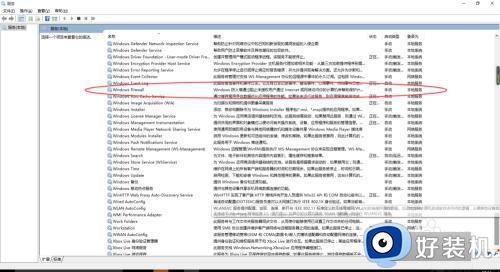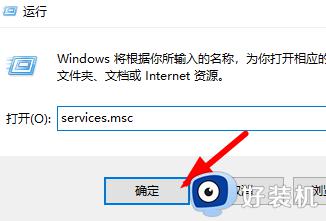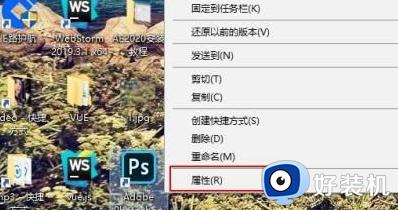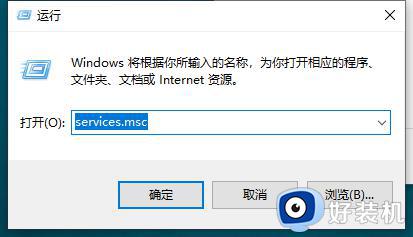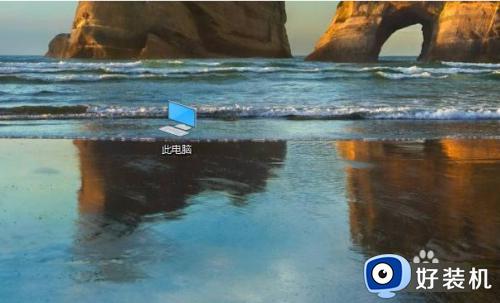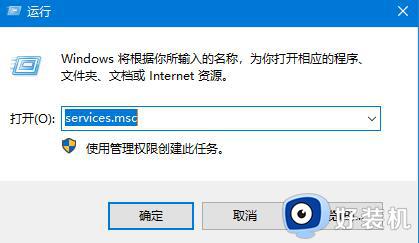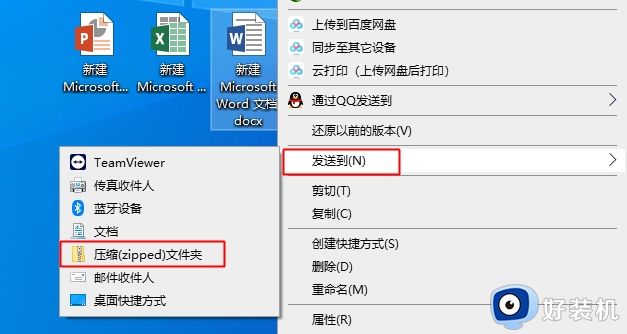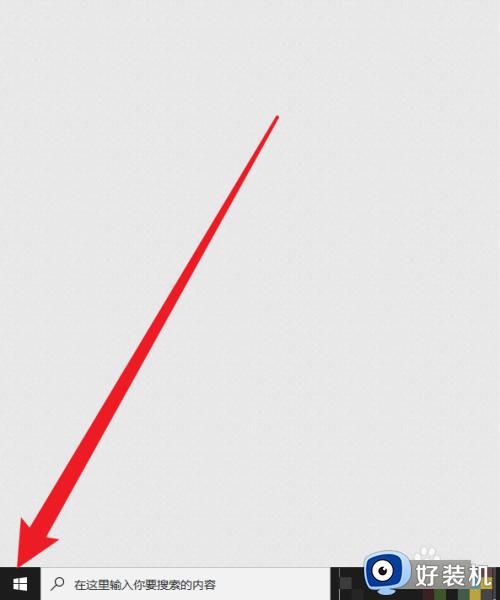字体应该解压到ps的哪个地方win10 win10系统ps字体解压安装方法
有些用户需要进行图片修改的时候,可以选择在win10 ghost系统上安装ps修图软件,而对于ps软件中缺少的字体样式,用户可以在网上下载安装到win10系统中,这样ps上也有相应的字体样式,可是win10字体应该解压到ps的哪个地方呢?下面小编就来告诉大家win10系统ps字体解压安装方法。
推荐下载:电脑公司w10免激活
具体方法:
1、首先从百度搜索并下载好PS的字体包,解压后选中要安装的字体文件。
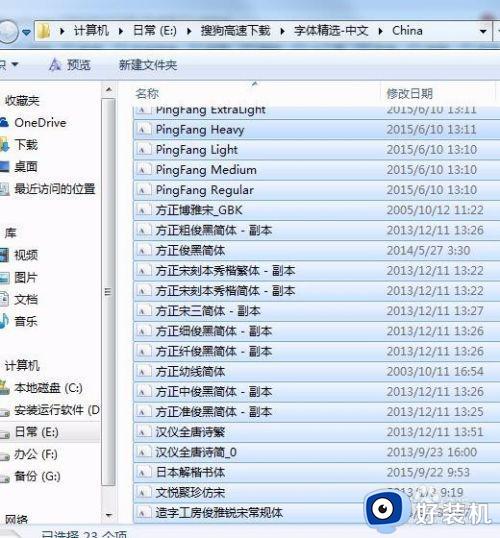
2、右键点击刚刚选中的文件,在弹出菜单中选择“安装”菜单项。
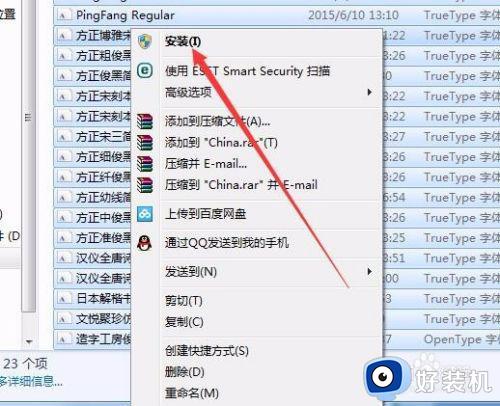
3、这时电脑就会自动安装字体,待进度条100%后,就会安装完成了。

4、这时打开PS,就可以看到并可以使用刚刚安装好的PS字体了。
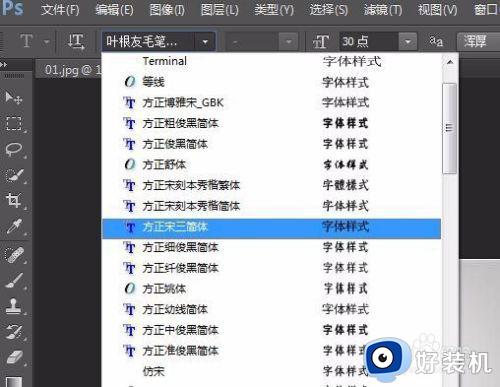
方法二:1、在Windows10系统桌面,依次点击“开始/控制面板”菜单项。
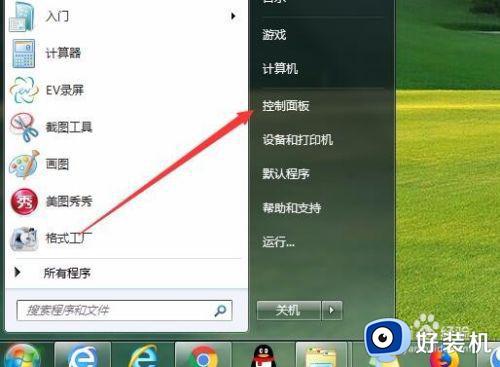
2、在打开的控制面板窗口中,点击“字体”图标。
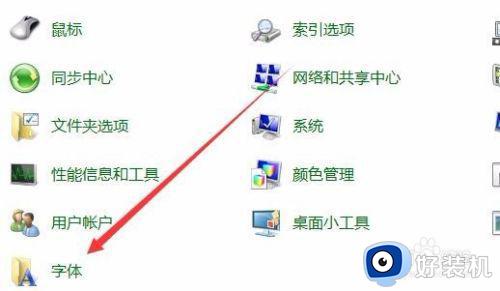
3、这时会打开Windows10系统的字体文件夹,把字体包中的文件直接粘贴到该文件夹下,就会自动弹出安装字体的窗口了。同样可以方便的安装PS字体。
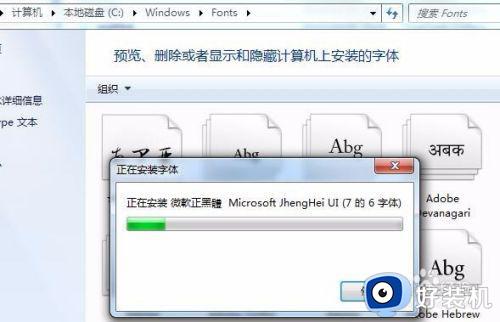
上述就是有关win10系统ps字体解压安装方法了,还有不清楚的用户就可以参考一下小编的步骤进行操作,希望能够对大家有所帮助。